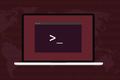8 Typos yang Harus Anda Hindari di Linux
Diterbitkan: 2023-01-15
Baris perintah Linux memberikan kekuatan besar. Masalahnya adalah, penggunaan yang benar dari kekuatan itu bergantung pada keakuratan pengetikan Anda. Berikut adalah delapan kesalahan ketik yang tidak ingin Anda buat.
Baris Perintah Linux
1. Jangan Lupakan -a
2. Menggunakan Pengidentifikasi Drive yang Salah Dengan dd
3. Menggunakan Pengidentifikasi Drive yang Salah Dengan mkfs
4. Jangan Hapus File crontab Anda
5. Mengulang Sejarah
6. Bencana Ruang
7. Menggunakan > Alih-alih >>
8. Pengalihan ke Arah yang Salah
Cara Menghindari Kesalahan ketik Baris Perintah
Baris Perintah Linux
Baris perintah Linux adalah portal menuju kekuatan besar, tetapi hanya satu kesalahan ketik yang diperlukan agar kekuatan itu berbalik melawan Anda. Kita semua pernah mendengar tentang perintah yang tidak boleh Anda jalankan. Apa yang kita bicarakan di sini adalah perintah yang ingin Anda jalankan, tetapi salah satu kesalahan dapat berarti bencana.
Saat Anda menekan "Enter", semua yang Anda ketik akan diproses oleh shell. Alias dan variabel diperluas. Perintah, opsi, dan parameter diidentifikasi. Ini disebut penguraian. Langkah selanjutnya menyerahkan input yang telah diurai ke perintah yang akan menjalankan instruksi Anda.
Jika Anda membuat kesalahan saat mengetik perintah, itu mungkin terjebak sebagai kesalahan sintaksis. Tetapi jika kesalahan Anda membuat baris perintah lain yang valid, itu akan dieksekusi.
Kesalahan ketik yang sederhana bisa sangat merusak. Tingkat kehancuran tergantung pada perintah dan kesalahannya. Anda mungkin kehilangan waktu. Anda mungkin kehilangan file. Anda mungkin kehilangan seluruh sistem file.
TERKAIT: Apa itu Bash Shell, dan Mengapa Sangat Penting untuk Linux?
1. Jangan Lupakan -a
Anda mungkin perlu menambahkan seseorang ke grup untuk mengizinkan mereka, katakanlah, menggunakan perangkat lunak tertentu. Misalnya, VirtualBox mengharuskan pengguna untuk menjadi bagian dari grup "pengguna vbox". Kita bisa melakukannya dengan usermod .
Perintah groups mencantumkan grup pengguna.
grup

Kami akan menambahkan dave pengguna ke grup baru. Opsi -a (tambahkan) menambahkan grup baru ke daftar grup yang sudah ada tempat pengguna berada. Opsi -G (grup) mengidentifikasi grup.
sudo usermod -a -G vboxusers dave

Grup baru terlihat setelah pengguna masuk dan keluar.
grup

Dia sekarang di grup "vboxusers". Namun, jika Anda lupa menggunakan opsi -a (tambahkan), semua grup pengguna yang ada akan dihapus. Satu-satunya grup yang akan mereka masuki, adalah grup baru.
Ini adalah perintah yang salah :
sudo usermod -G vboxusers dave

Saat mereka masuk berikutnya, mereka akan menemukan bahwa mereka hanya berada dalam satu grup.
grup

Jika Anda memiliki satu pengguna yang dikonfigurasi, dan Anda melakukan ini pada mereka, Anda akan mengalami masalah serius. Untuk satu hal, pengguna tidak lagi menjadi anggota grup "sudo", jadi Anda tidak dapat menggunakan sudo untuk mulai memperbaiki sesuatu.
TERKAIT: Tambahkan Pengguna ke Grup (atau Grup Kedua) di Linux
2. Menggunakan Pengidentifikasi Drive yang Salah Dengan dd
Perintah dd menulis blok data ke sistem file. Ini sering digunakan untuk menulis gambar ISO ke stik memori USB.
Skema penamaan Linux untuk perangkat penyimpanan menggunakan satu huruf untuk identifikasi. Hard drive pertama bernama "/dev/sda", yang kedua adalah "/dev/sdb", yang ketiga adalah "/dev/sdc", dan seterusnya. Partisi diidentifikasi dengan nomor. Partisi pertama pada hard drive pertama adalah "/dev/sda1", yang kedua adalah "/dev/sda2", dan seterusnya.
Jika Anda membakar gambar ke stik memori USB, Anda perlu mengetahui pengidentifikasi drive stik memori USB. Kami akan menemukan bahwa dengan menyalurkan lsblk melalui grep , mencari entri dengan "sd" di dalamnya.
lsblk | grep sd
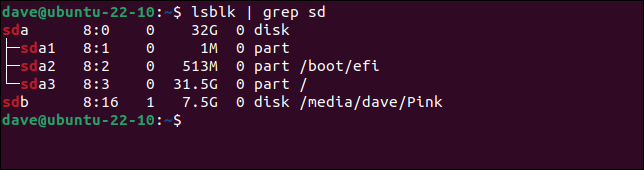
Kita dapat melihat bahwa hard drive “/dev/sda” adalah drive 32GB dengan tiga partisi. Salah satu partisi adalah partisi "/ boot", dan partisi "/ dev/sda3" dipasang di "/", yang merupakan root dari sistem file.
Hard drive “/dev/sdb” dilaporkan sebagai drive 7,5 GB. Itu dipasang di "/media/dave/Pink." Sederhananya, drive “/dev/sda” adalah hard drive utama di komputer ini, dan “/dev/sdb” adalah memory stick USB.
Perintah untuk menulis file ISO yang ada di direktori “~/Downloads” ke memory stick USB kita adalah:
sudo dd bs=4M if=Downloads/distro-image.iso of=/dev/sdb conv=fdatasync status=progress

Kami dimintai kata sandi, lalu dd mulai beraksi. Tidak ada "Apakah Anda yakin?" peringatan atau kesempatan untuk mundur. Penulisan segera dimulai.

Namun, jika Anda mengetikkan huruf yang salah untuk pengidentifikasi drive dan cocok dengan hard drive yang ada, Anda akan menimpa drive tersebut, bukan stik memori.
Ini adalah perintah yang salah :
sudo dd bs=4M if=Downloads/distro-image.iso of=/dev/sda conv=fdatasync status=progress
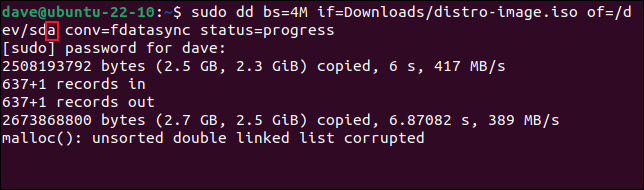
Kami memberi tahu dd untuk menggunakan "/ dev/sd a ", jadi memang begitu. Tindakan tulis jauh lebih cepat, tetapi diakhiri dengan peringatan. Anda baru saja menghancurkan instalasi Linux Anda.
Periksa dan periksa kembali pengidentifikasi drive sebelum menekan "Enter".
TERKAIT: Cara Membakar File ISO ke Drive USB di Linux
3. Menggunakan Pengidentifikasi Drive yang Salah Dengan mkfs
Ada perintah lain yang menggunakan pengidentifikasi drive sebagai bagian dari baris perintahnya, seperti alat mkfs . Format drive ini dengan membuat sistem file pada partisi.
Di komputer ini kami memiliki drive 25GB dan drive 10GB.
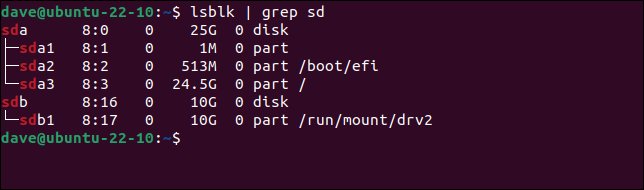
Jika kami ingin membuat sistem file Ext4 pada partisi pertama dari drive 10GB, kami akan menggunakan perintah ini.
sudo umount /dev/sdb1
sudo mkfs.ext4 /dev/sdb1
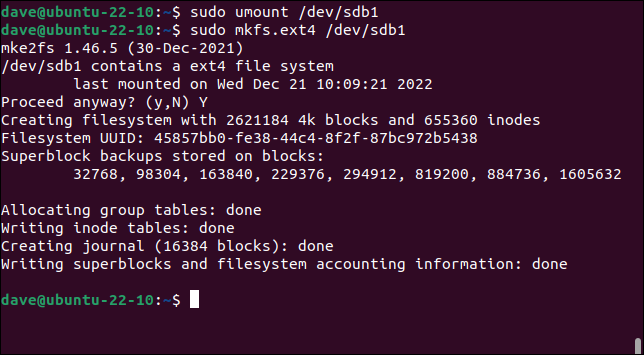
Namun jika kita membuat kesalahan dengan menggunakan "a" dan bukan "b" di pengidentifikasi drive, kita akan menghapus salah satu partisi di drive 25GB dan menjadikan komputer kita tidak dapat di-boot.
Ini adalah perintah yang salah :
sudo umount /dev/sda1
sudo mkfs.ext4 /dev/sda1
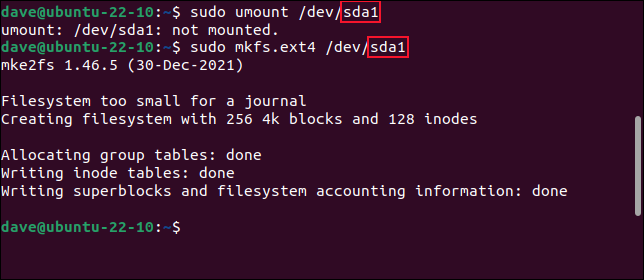
Satu huruf kecil itu sangat bagus, jadi pastikan Anda menekan drive yang tepat.
TERKAIT: Cara Menggunakan Perintah mkfs di Linux
4. Jangan Hapus File crontab Anda
Daemon cron menjalankan tugas pada waktu yang telah ditentukan untuk Anda. Dibutuhkan konfigurasinya dari file crontab . Setiap pengguna—termasuk root—dapat memiliki file crontab . Untuk mengedit crontab Anda, gunakan perintah ini:
crontab -e

File crontab dibuka di editor. Anda dapat membuat perubahan dan menambahkan perintah baru.

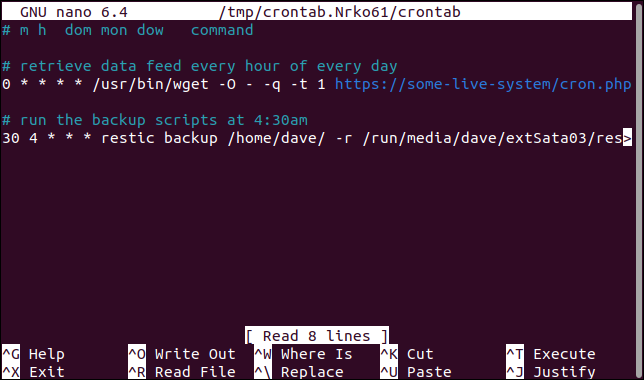
Tetapi jika Anda salah mengetik perintah dan menekan "r" alih-alih "e", Anda akan menghapus—seperti menghapus —file crontab Anda.
Ini adalah perintah yang salah :
crontab -r

Lain kali Anda menggunakan perintah crontab -e , Anda akan melihat file default yang kosong.
Ini adalah kesalahan yang mudah dilakukan, karena "e" dan "r" bersebelahan di sebagian besar keyboard. Membangun kembali file crontab yang rumit bukanlah hal yang menyenangkan.
TERKAIT: Apa itu Pekerjaan Cron, dan Bagaimana Anda Menggunakannya?
5. Mengulang Sejarah
Menggunakan perintah history sangat bagus saat Anda mencoba mengurangi penekanan tombol dan menghemat waktu. Jika Anda dapat menarik perintah bertele-tele dari sejarah, Anda mendapatkan kecepatan dan akurasi. Selama Anda memilih perintah yang tepat dari riwayat Anda.
Perintah history mencantumkan perintah Anda sebelumnya di jendela terminal. Mereka diberi nomor. Untuk menggunakan kembali perintah, awali nomornya dengan tanda seru “ ! ", dan tekan tombol "Enter".
sejarah
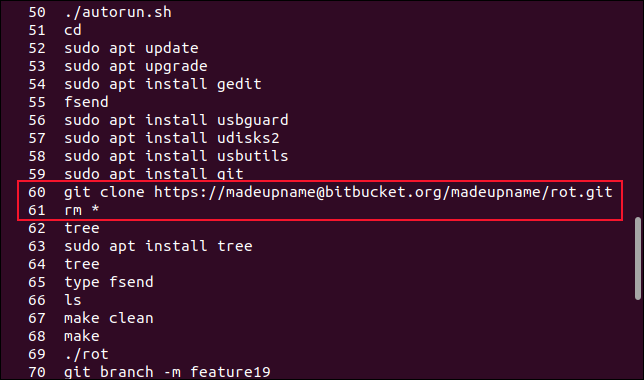
Misalkan kita telah mengkloning repositori Git, membuatnya berantakan, dan menghapusnya. Kita perlu mengkloningnya sekali lagi. Dengan menggulir di jendela terminal, kita dapat segera menemukan perintah git clone . Kita dapat menjalankannya kembali dengan mengetik:
!60
Namun jika kita hanya melihat sekilas ke layar dan salah membaca nomornya, kita mungkin salah memilih nomor berikutnya:
!61
Itu menjalankan perintah berikutnya dalam daftar, rm * . Itu menghapus semua file di direktori Anda saat ini.
Anda juga dapat menggunakan tanda “ ! ” tanda seru dengan string teks. Perintah pencocokan pertama dijalankan untuk Anda. Itu tidak ditampilkan sehingga Anda dapat memeriksa itu yang Anda pikirkan, itu segera dieksekusi.
Bayangkan skenario di mana Anda memiliki skrip bernama "restart.sh". Skrip ini mengatur default satu set file konfigurasi untuk beberapa perangkat lunak yang Anda tulis. Secara berkala, saat Anda mengembangkan dan menguji, Anda perlu membersihkan papan tulis, jadi Anda memanggil skrip Anda.
Perintah ini seharusnya cukup untuk menemukan dan mencocokkan perintah dalam riwayat Anda, dan untuk menjalankannya.
!ulang
Tetapi jika Anda telah menggunakan perintah reboot sejak terakhir kali menggunakan skrip, perintah reboot yang ditemukan dan segera dieksekusi.

Di komputer rumah pengguna tunggal Anda, itu mungkin hanya gangguan. Di server bersama, ini juga mengganggu banyak orang.
TERKAIT: Cara Menggunakan Perintah sejarah di Linux
6. Bencana Ruang
Spasi dalam nama file dan jalur direktori dapat menyebabkan malapetaka. Itu sebabnya mereka harus selalu diloloskan atau dikutip.
Masalah dengan spasi dapat dihindari dengan menggunakan penyelesaian tab. Tekan tombol "Tab" saat Anda mengetikkan nama file atau jalur direktori dan shell akan melengkapi secara otomatis sebanyak mungkin jalur atau nama file. Anda mungkin perlu mengetikkan huruf untuk membedakan antara file yang Anda inginkan dan file lain yang berbagi bagian dari nama yang sama, tetapi menekan tombol "Tab" lagi akan menyelesaikan sisa nama file untuk Anda.
Ini menghemat penekanan tombol, mencegah spasi masuk karena kesalahan ketik, dan dengan benar lolos dari ruang yang sah sehingga tidak menimbulkan masalah.
Katakanlah kita memiliki direktori "Pengembangan" yang berisi dua direktori lain, "geocoder" dan "bin". Ada juga direktori “bin” di dalam direktori “geocoder”.
Untuk menghapus file di direktori "geocoder/bin" dan menghapus direktori, Anda akan menggunakan perintah ini.
rm -r geocoder/bin

Sekarang bayangkan Anda secara tidak sengaja menambahkan spasi setelah "geocoder/", seperti ini.
Ini adalah perintah yang salah :
rm -r geocoder/ bin

Ledakan. Direktori "Pengembangan" sekarang kosong. Direktori "Development/geocoder", "Development/geocoder/bin", dan "Development/bin" semuanya telah dihapus total.
Ingat, penyelesaian tab adalah teman Anda.
TERKAIT: Gunakan Penyelesaian Tab untuk Mengetik Perintah Lebih Cepat di Sistem Operasi Apapun
7. Menggunakan > Alih-alih >>
Redirection mengirimkan output dari suatu proses ke file. Kami menggunakan tanda lebih besar dari “ > ” untuk menangkap keluaran dari suatu proses. Jika file ada, itu dikosongkan terlebih dahulu.
Katakanlah kita sedang menyelidiki kebocoran memori. Kami memiliki skrip bernama "memlog.sh". Ini menampilkan statistik memori sekali per detik. Kami akan mengalihkannya ke file bernama "memory.txt", untuk analisis nanti.
memlog.sh > memori.txt
kepala memori.txt
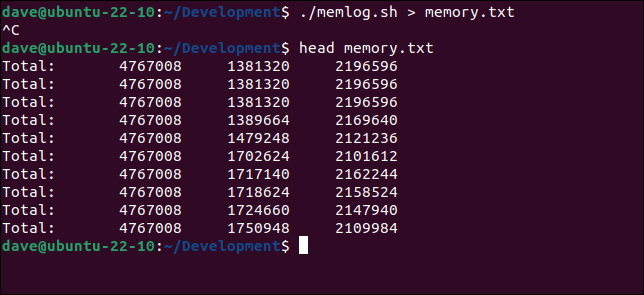
Hari berikutnya, kami ingin melanjutkan penyelidikan kami, dan kami memulai ulang skrip. Kali ini kita perlu menggunakan dua tanda lebih besar dari “ >> ” agar data baru ditambahkan ke file.
memlog.sh >> memori.txt

Jika kita menggunakan satu tanda lebih besar dari “>”, kita akan kehilangan data kemarin karena file dikosongkan terlebih dahulu.
TERKAIT: Apa itu stdin, stdout, dan stderr di Linux?
8. Pengalihan ke Arah yang Salah
Pengalihan dapat menggunakan konten file sebagai input ke suatu program.
Kami memiliki file bernama "placenames.sql" yang ingin kami impor ke sqlite3 . File skema menjelaskan cara membuat ulang tabel database. Itu juga menyimpan data yang ingin kita simpan dalam database. Dengan 1,3GB dan lebih dari 11 juta baris, ini adalah file besar.
ls -hl nama tempat.sql
nama tempat wc.sql
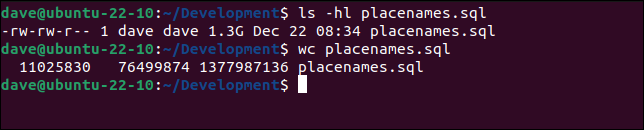
Kita dapat membuat database baru bernama “places.sqlite3” dengan perintah ini.
sqlite3 tempat.sqlite3 < nama tempat.sql

Lebih sering daripada tidak, ketika kita mengarahkan ulang kita menggunakan karakter “>”. Anda harus berkonsentrasi untuk menghindari mengetik “>” karena kebiasaan. Jika Anda melakukannya, output apa pun yang dihasilkan sqlite3 ditulis ke file skema Anda, menghapusnya.
Ini adalah perintah yang salah :
sqlite3 tempat.sqlite3 > nama tempat.sql

File skema kami telah dihancurkan, ditimpa oleh pesan selamat datang dari shell sqlite3 .
nama tempat kucing.sql

Bye bye, 1.3GB data.
Cara Menghindari Kesalahan ketik Baris Perintah
Ada kebiasaan baik yang dapat Anda adopsi untuk membantu menghindari kesalahan seperti ini.
Gunakan penyelesaian tab jika memungkinkan. Anda akan menghindari masalah dengan spasi di jalur direktori dan nama file.
Buat alias Anda sendiri yang pendek dan mudah diingat untuk perintah yang panjang dan rumit yang kadang-kadang perlu Anda gunakan. Dengan begitu, Anda tidak akan mengacaukan dengan menggunakan opsi dan parameter yang salah.
Sangat sulit untuk mengoreksi tulisan Anda sendiri, tetapi itulah yang perlu Anda lakukan di baris perintah. Baca apa yang benar-benar ada. Jangan hanya meliriknya dan berpikir itu mengatakan apa yang ingin Anda ketik. Apa yang sebenarnya dikatakan? Karena itulah yang benar-benar akan dilakukan.
TERKAIT: 8 Perintah Mematikan yang Tidak Harus Anda Jalankan di Linux